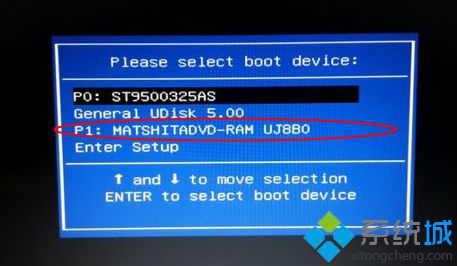 2、啟動進入光盤主菜單中,輸入數字2或點擊選項2,運行winpe微型系統;
2、啟動進入光盤主菜單中,輸入數字2或點擊選項2,運行winpe微型系統;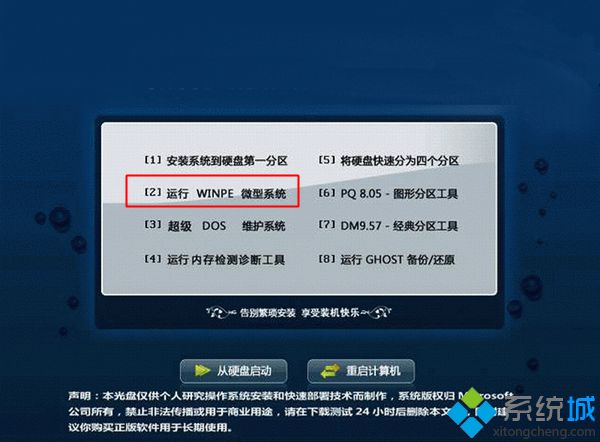 3、進入光盤pe系統,雙擊打開分區工具DiskGenius,右鍵選擇需要分區的硬盤,選擇【快速分區】;
3、進入光盤pe系統,雙擊打開分區工具DiskGenius,右鍵選擇需要分區的硬盤,選擇【快速分區】; 4、設置分區的數目,以及每個分區的大小,一般系統盤需要35G以上的空間,建議50G以上,點擊確定;
4、設置分區的數目,以及每個分區的大小,一般系統盤需要35G以上的空間,建議50G以上,點擊確定; 5、執行硬盤分區和格式化操作,這個過程很快就會完成;
5、執行硬盤分區和格式化操作,這個過程很快就會完成; 6、完成分區后,返回主界面,這邊分成2個盤,如圖所示。
6、完成分區后,返回主界面,這邊分成2個盤,如圖所示。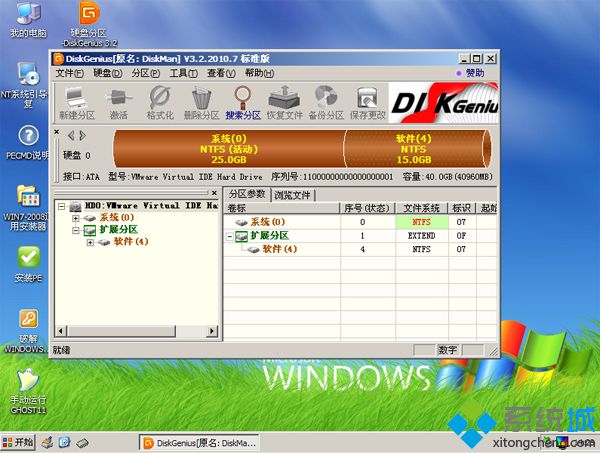
鄭重聲明:本文版權歸原作者所有,轉載文章僅為傳播更多信息之目的,如作者信息標記有誤,請第一時間聯系我們修改或刪除,多謝。
新聞熱點
疑難解答